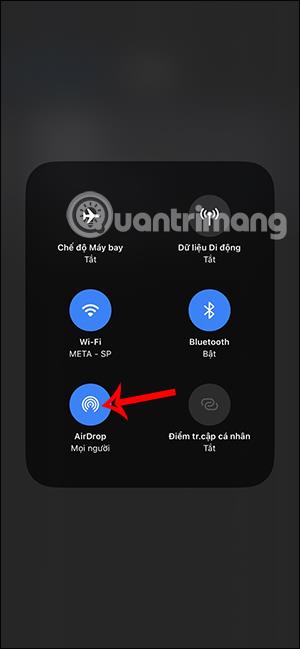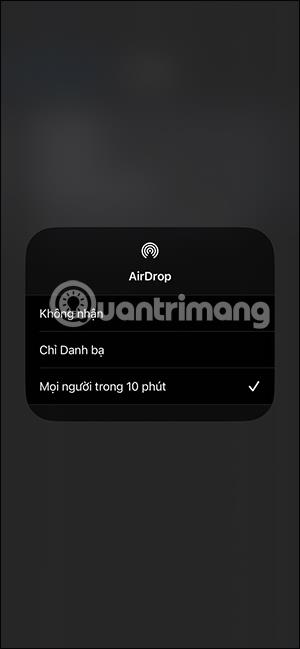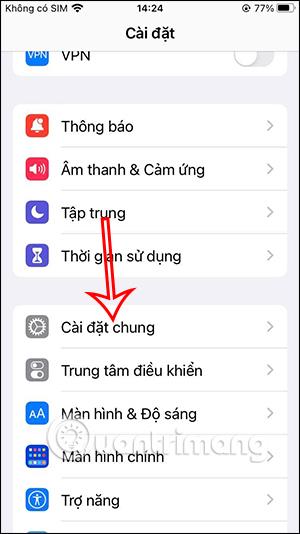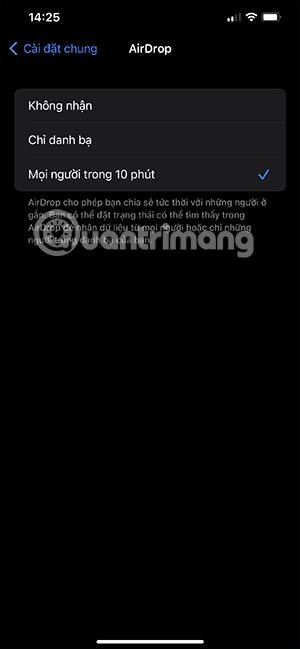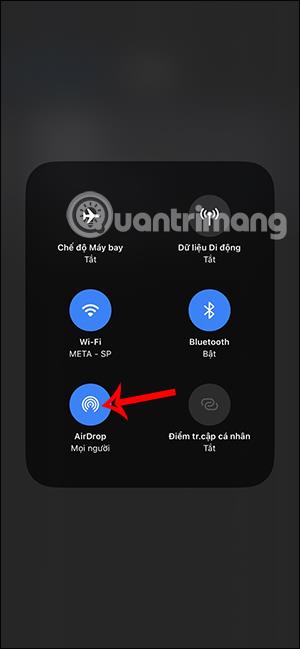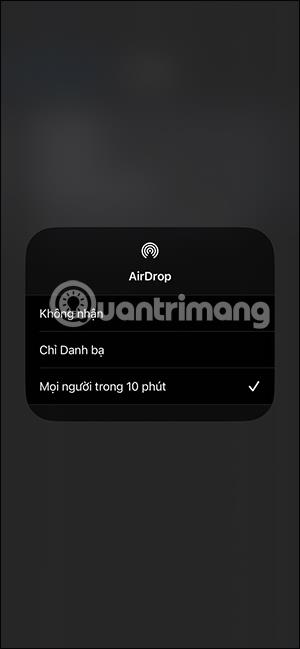В iOS 16.2 інструмент обміну iPhone AirDrop має додаткову опцію режиму спільного доступу, що дозволяє швидко ділитися файлами протягом заданого часу та автоматично вимикати спільний доступ. Раніше, у нижчих версіях iOS, у вас була можливість ділитися лише зі своїми контактами або публічно ділитися з усіма. Що стосується цієї версії iOS 16.2, режим спільного доступу до всіх користувачів AirDrop буде налаштовано автоматично. Наведена нижче стаття допоможе вам автоматично вимкнути спільний доступ до всіх користувачів AirDrop.
Інструкції щодо вимкнення автоматичного обміну з усіма в AirDrop
Крок 1:
В інтерфейсі телефону спочатку натисніть «Налаштування», а потім виберіть « Загальні налаштування» , щоб налаштувати.
крок 2:
Перейдіть до нового інтерфейсу налаштування, натисніть AirDrop , щоб змінити налаштування обміну файлами між підключеними пристроями та обмінюватися даними.

крок 3:
У списку режимів спільного доступу на AirDrop ми переходимо з режиму «Не отримувати» або «Лише контакти» на «Кожен» за 10 хвилин . Протягом цих 10 хвилин ви можете отримати дані, якими поділилися інші або якими поділилися інші.
Через 10 хвилин AirDrop автоматично переключиться в режим «Лише контакти», щоб нас не турбували незнайомі контакти.
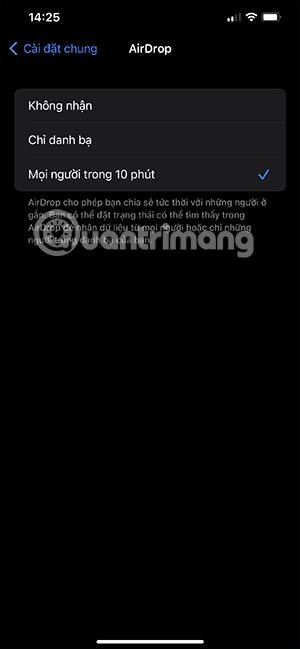
крок 4:
Тепер увімкніть AirDrop, як зазвичай. Потім натисніть режим спільного доступу. За замовчуванням усі зможуть обмінюватися або отримувати дані лише протягом 10 хвилин.